Saisie des notes, silences et accords
Pour les utilisateurs de MuseScore 4 Veuillez consulter Saisie des notes, silences et accords.
Pour saisir des notes, il faut être en Mode saisie de notes. Tout d'abord, sélectionnez la note ou le silence que remplacera le début de votre saisie; en effet, lorsque vous entrez des notes, vous remplacez toujours des notes ou des silences existants. Par conséquent, la durée de la mesure ne change pas.
- N : Entrer en Mode saisie de notes.
- Echap : Quitter le Mode saisie de notes.
Une fois en Mode saisie de notes, vous devez choisir une durée de notes dans la barre d'outils ou en utilisant les raccourcis suivants :
- 1 : Quadruple croche
- 2 : Triple croche
- 3 : Double croche
- 4 : Croche
- 5 : Noire
- 6 : Blanche
- 7 : Ronde
- 8 : Brève
- 9 : Longue
- . : Le point (.) modifie la durée de la note sélectionnée en note pointée
- Alt+1 : Noire
- Alt+2 : Croche
- Alt+3 : Double croche
- Alt+4 : Triple croche
- Alt+5 : Quadruple croche
- Alt+6 : Ronde
- Alt+7 : Blanche
- . : Le point (.) modifie la durée de la note sélectionnée en note pointée
Les notes sont entrées en utilisant les touches :
C Do, D Ré, E Mi, F Fa, G Sol, A La, B Si, C Do.
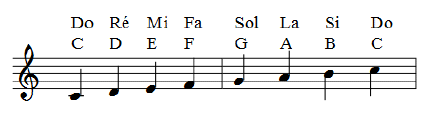
Pour créer un silence, utiliser la touche 0 (zéro). La durée de note sélectionnée (noire, dans l'exemple ci-dessous) détermine aussi la durée du silence (soupir, dans l'exemple)
C D 0 E

Veuillez noter que dans les versions 0.9.6 et précédentes, Espace est utilisée pour créer un silence.
Dans les versions plus récentes de MuseScore, Espace démarre la lecture de la partition.
Pour ajouter des notes à un accord, appuyer sur Shift et une touche de note
C D Shift+F Shift+A E F

Pour pointer une note (augmentation de durée) : 5 . C 4 D E F G A (Note : Voir les paragraphes au-dessus pour les raccourcis claviers à utiliser avec les versions 0.9.3 ou précédentes.)

Pour changer l'octave d'une note, utilisez les touches suivantes :
- Ctrl+Haut ( Mac : ⌘+Haut ) : Monter la note d'une octave.
- Ctrl+Bas ( Mac : ⌘+Bas ) : Descendre la note d'une octave.
Commandes supplémentaires d'édition :
- x : Inverse le sens de la hampe.
- Shift+x : Déplace la tête de note de l'autre côté de la hampe.
Clavier MIDI
Vous pouvez utiliser un clavier MIDI pour entrer les hauteurs de notes sous Linux, Windows et Mac dans la version 0.9.6 Les versions 0.9.3 et antérieures n'ont le support MIDI que pour Linux.
- Connectez votre clavier MIDI à l'ordinateur et allumez le clavier
- Démarrez MuseScore
- Créez une nouvelle partition
- Cliquez pour sélectionner le silence dans la première mesure pour indiquer où vous voulez commencer la saisie.
- Appuyez sur N pour commencer l'édition
- Sélectionnez une durée de note, par exemple la noire comme décrit ci-dessus
- Appuyez sur une note de votre clavier MIDI et la note devrait s'ajouter sur votre partition
Note: Le clavier MIDI crée une note ou un accord à la fois. Ce type de saisie (souvent appelé "pas à pas") est rapide et efficace. Certains programmes essaient d'interpréter en temps réel ce que le musicien joue et créer la notation adéquate. Cependant, le résultat est souvent médiocre, même avec un logiciel cher et un instrumentiste doué. MuseScore se concentre sur des modes de saisie efficaces.
Si plusieurs équipements MIDI sont connectés à votre ordinateur, il se peut que vous deviez indiquer à MuseScore lequel il doit utiliser. Avec une version 0.9.6 ou supérieure, allez à Edition → Préférences... → E/S tab et sélectionnez votre équipement dans la section "Choisir l'interface MIDI d'entrée".
Couleurs
Dans les versions 0.9.5 et suivantes, Musescore colore les notes hors-tessiture en jaune ou en rouge. Les notes au-dessus ou en-dessous de la tessiture confortable pour un amateur apparaissent en jaune, et en rouge pour un professionnel. Ces couleurs sont de simples informations; elles n'apparaissent que sur l'écran et ne seront pas imprimées. Pour désactiver la mise en couleurs des notes dans les versions 0.9.6 et suivantes, choisissez Edition → Préférences..., cliquez sur l'onglet : Saisie des notes, et dé-cochez "Mettre en couleur les notes au-delà de la gamme tonale utilisable".
Liens externes
- Tutoriel vidéo : Les bases de la saisie de notes par Katie Wardrobe